怎样制作教学课件
如何制作教学课件

如何制作教学课件如何制作教学课件教学课件是有利于教学的一种方式,目的是帮助学生更好的融入课堂氛围。
以下是小编为大家收集的如何制作教学课件,欢迎大家借鉴与参考,希望对大家有所帮助。
多媒体课件集文字、符号、图形、图像、动画、声音、视频于一体,交互性强,信息量大,能多路刺激学生的视觉、听觉等器官,使课堂教育更加直观、形象、生动,提高了学生学习的主动性与积极性,减轻了学习负担,有力地促进了课堂教育的灵活与高效。
正因为多媒体课件在课堂教学中取得了巨大的成效,许多软件开发商生产了大量的课件,网上更有大量的课件供大家下载使用。
但这些课件一般都存在一些问题,例如与不同任课教师的教学实际严重脱钩,软件教学内容的深度和广度与具体的学生对象有一定的距离,有的针对性不强,应变力差,用于课堂教学存在较大的局限性,有的甚至把“应试”教育模式搬到各种课件中。
在现代教育技术被广泛应用的形式下,多媒体课件的设计制作越来越成为广大教师所应掌握的一种教学技能,那么在实际操作中如何制作一个优秀的课件呢?一、选题多媒体课件是一种现代化的教育教学手段,它在教学中有其他媒体所无法代替的优势,但我们使用多媒体课件时一定要适度,并不是每一节课都要使用课件,因此制作课件一定要注意选题、审题。
一个课件用得好,可以极大地提高课堂效率,反之,则只会流于形式,甚至取到相反的作用。
我们选题的基本原则是:1.选择能突出多媒体特点的课题,选择能发挥多媒体优势的课题,要适合多媒体来表现。
例如在语文《荷塘月色》教学中,我们可以用多媒体课件集声音、视频的特点,精心设计以荷塘为背景的视频,加以古筝为背景音乐,使二者巧妙的配合,创设一种声情并茂的情景,使学生完全沉浸在一种妙不可言的氛围中,不知不觉的融入课堂当中。
这种效果不是单凭教师讲,学生听所能达到的。
2.选择用传统教学手段难以解决的课题,选择学生难以理解、教师难以讲解清楚的重点和难点问题。
例如在理、化、生实验中,有的实验存在许多微观结构和微观现象,语言来表述就会显得比较抽象,难以理解。
怎样制作ppt课件
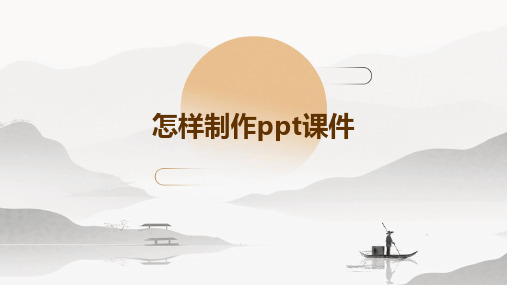
评估指标体系构建
内容质量评估
评估课件内容的准确性、完 整性、创新性以及是否符合
教学目标等。
教学效果评估
通过学生的反馈、测试成绩 等指标,评估课件在实际教
学中的效果。
技术应用评估
评价课件中多媒体元素的使 用是否恰当,交互设计是否
便捷等。
收集反馈意见并持续改进
学生反馈收集
通过问卷调查、面对面访谈等方式,收集学生对课件的意 见和建议。
批注功能增强信息传递效率
添加批注
在课件的重要位置或关 键内容处添加批注,可 以提供额外的解释、提 示或拓展信息,帮助学 生更好地理解知识点。
批注样式调整
根据需要调整批注的样 式,如字体、颜色、大 小等,以确保其清晰易 读且与课件内容相协调 。
交互性批注
利用批注功能实现与学 生的互动,如提出思考 问题、引导讨论等,激 发学生的学习兴趣和主 动性。
使用技巧
注意事项
避免过度使用触发器,以免造成课件复杂和混乱;同时,要确保触发器的稳定性和兼容性,以应对 不同演示环境下的需求。
测试动画效果和交互功能
测试动画效果
在制作完成后,需要对课件中的动画效果进行逐一测试,以确保其播放效果和时 机的准确性。
测试交互功能
对于课件中的交互设计,也需要进行全面的测试,包括触发器的响应、超链接的 跳转等,以确保在实际演示中能够顺畅使用。同时,还可以邀请他人进行测试, 以获取更多反馈和建议,进一步完善课件的交互设计。
标题页设计要点及示例
标题要简洁明了 概括课件主题,吸引观众注意力。 副标题或摘要可补充信息 在标题下方加入副标题或摘要,简要介绍课件内容或目的。 示例 如“PPT课件制作技巧”作为标题,“提升你的演示能力”作为 副标题或摘要。
如何制作课件7篇

如何制作课件7篇1、首先打开要制作的演示文稿!2、然后点击菜单幻灯片放映-自定义动画打开!3、选择窗口中的一个内容,然后添加效果,当然内置的效果很多,可以选一个效果添加!4、添加动画效果后,添加的内容上面会有一个幻灯片播放时的播放序号,然后在右边设置好这个动画的播放时的一些参数!5、再选择一个内容添加动画,然后选中新增的动画进行动画参数的设置!同样的方法,可以对窗口中的内容分别增加不同的动画效果!6、可以调整幻灯片播放时不同内容的播放顺序,选择一个动画,然后进行动画播放时的重新排序!7、当然,如果不希望给某个内容增加动画的话,可以选中这个动画然后删除这个内容的动画效果!8、其实在课件的自定义动画中可以制作出更复杂的动画,可以用添加效果--动作路径--绘制自定义路径,来灵活的制作动画!比如可以绘制一个圆,让它当做月亮绕着地球转!9、当然只要学会了课件的自定义动画动能,可以达到很多需要的效果!只要在实际的应用中不断掌握,就能制作出简单的动画效果!附:学以致用![浅谈如何制作多媒体课件]浅谈多媒体课件制作【关键词】多媒体;练习型;游戏型【】G42【】A【】1009-5071(某某)06-0183-021引言进入21世纪以来,随着信息技术的飞速发展和计算机技术的普及,多媒体辅助教学应用越来越广泛从而吸引着越来越多的人去学习和运用。
多媒体课件是将文字、声音、图形、图像、动画和视频等多种媒体集成在一起,使知识信息更为丰富、容量更大、内容更充实、形象更生动。
多媒体课件的巨大优势在于它能实现对信息表现形式的选择和控制能力,同时也能提高信息表现形式与学生的逻辑思维和创造能力的结合程序,在顺序、符号信息等方面扩展人的信息处理能力。
它展示在学生眼前的是一套图文并茂的有声教材、视听组合的多媒体教学环境、与校园网络或Inter相连接的无限延伸的教学系统,这些正好符合面向现代化的先进教育理念。
2多媒体课件的形式和制作工具2.1形式(1)演示型:在多媒体教室或多媒体CAI网络教学环境下,由教师向全体学生播放多媒体教学软件,演示教学过程,创设教学,或者进行标准示范等。
如何制作英语教学课件
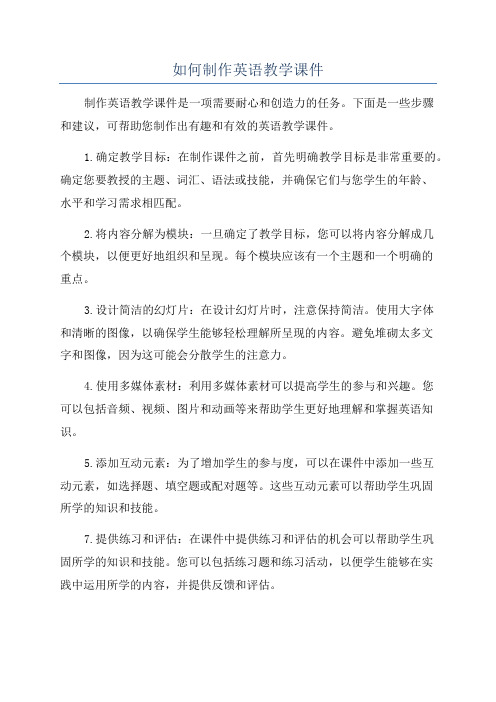
如何制作英语教学课件制作英语教学课件是一项需要耐心和创造力的任务。
下面是一些步骤和建议,可帮助您制作出有趣和有效的英语教学课件。
1.确定教学目标:在制作课件之前,首先明确教学目标是非常重要的。
确定您要教授的主题、词汇、语法或技能,并确保它们与您学生的年龄、水平和学习需求相匹配。
2.将内容分解为模块:一旦确定了教学目标,您可以将内容分解成几个模块,以便更好地组织和呈现。
每个模块应该有一个主题和一个明确的重点。
3.设计简洁的幻灯片:在设计幻灯片时,注意保持简洁。
使用大字体和清晰的图像,以确保学生能够轻松理解所呈现的内容。
避免堆砌太多文字和图像,因为这可能会分散学生的注意力。
4.使用多媒体素材:利用多媒体素材可以提高学生的参与和兴趣。
您可以包括音频、视频、图片和动画等来帮助学生更好地理解和掌握英语知识。
5.添加互动元素:为了增加学生的参与度,可以在课件中添加一些互动元素,如选择题、填空题或配对题等。
这些互动元素可以帮助学生巩固所学的知识和技能。
7.提供练习和评估:在课件中提供练习和评估的机会可以帮助学生巩固所学的知识和技能。
您可以包括练习题和练习活动,以便学生能够在实践中运用所学的内容,并提供反馈和评估。
8.保持视觉一致性:在制作课件时,注意保持视觉一致性是非常重要的。
选择一种字体和颜色方案,并在整个课件中保持一致。
这样可以使课件更易于阅读和理解,并提供良好的视觉体验。
9.测试和修改:制作完毕后,测试课件以确保其功能正常,并符合预期的教学目标。
根据测试结果进行修改和改进,以提高课件的质量和效果。
10.分享和反馈:在完成制作后,与其他教师进行分享,并寻求他们的反馈意见。
他们可以提供有关课件内容和设计的宝贵建议,以进一步改进您的教学课件。
制作英语教学课件需要时间和努力,但它是提供高质量教育的重要工具之一、通过遵循以上步骤和建议,您将能够创建出有趣,有效和易于理解的英语教学课件,帮助学生更好地学习和掌握英语。
如何制作ppt教学课件

目 录
• PPT制作基础 • PPT内容设计 • PPT动画和多媒体应用 • PPT制作技巧 • PPT制作实例
01
CATALOGUE
PPT制作基础
PPT制作基础
• 请输入您的内容
02
CATALOGUE
PPT内容设计
确定PPT的主题和目的
主题明确
PPT的主题应与教学内容紧密相 关,确保观众能够快速理解PPT 的主题和重点。
掌握动画的高级应用
如组合动画、触发器动画等,以增强PPT的视觉效果和互动性。
掌握PPT的多媒体应用
了解如何在PPT中插入音频和视频
01
包括音频和视频的格式、分辨率等要求、调整音量、添加淡入淡出效果等。
掌握嵌入音频和视频的方法
03
以避免源文件丢失或更改影响PPT的正常播放。
目的明确
PPT的目的应清晰明确,例如介 绍知识点、展示案例或引导学生 思考等。
设计PPT的布局和风格
布局合理
PPT的布局应简洁明了,层次分明, 方便观众理解。
风格统一
PPT的风格应保持一致,包括字体、 颜色、图片等元素,以增强视觉效果 。
编写PPT的文字和图片
文字精炼
PPT的文字应简洁明了,突出重点,避免冗长和复杂的句子 。
使用独特的模板、配色方案和 视觉元素,突出企业的特点和 优势。
强调企业文化
将企业的使命、愿景和价值观 融入PPT中,以展示企业的独特 性和可信度。
布局和排版
选择简洁、大方的模板和排版 方式,确保信息的清晰和易读
性。
THANKS
感谢观看
使用清晰易读的字体和对比度高的颜色,确保观众在观看时不会 感到视觉疲劳。
教师使用百度文库制作精美课件的技巧和方法

如何准备制作PPT所需的素材?源自1 收集资料为了制作一份精美的PPT课件,首先需要收集相关的教材、图片、视频等资料。
2 筛选和组织
根据教学内容,筛选出最相关的素材,并按照逻辑顺序进行组织和分类。
3 编辑和调整
根据教学目标和风格要求,对素材进行编辑和调整,确保其质量和合适性。
如何选择合适的PPT模板?
寻找创意模板
选择一个独特且与教学内容相符 的PPT模板,可以吸引学生的注 意力并提高教学效果。
简洁大方模板
如果教学内容比较丰富,选择一 个简洁大方的PPT模板可以帮助 学生更好地理解。
如何预览和演示PPT?
1 预览模式
在PPT制作过程中,可以 随时切换到预览模式,查 看每一页的效果和排版。
2 演示模式
在演示模式下,PPT会全 屏显示,并提供幻灯片切 换、注释等功能,方便教 师进行课堂演示。
3 调整速度和顺序
在演示过程中,可以根据 需要调整PPT的速度和顺 序,以适应不同学效 果。本演示将向享平台,教师可以在上面查找、下载和分享各种类型的教育资源,包括PPT模板、 常见教学素材以及其他教育相关文档。
3
音频解说
可以录制音频解说或添加声音,帮助学生更好地理解教学内容,增强知识的记忆。
如何添加动画和过渡效果?
1
入场动画
适当使用入场动画,可以吸引学生的注意力,并使转场更加流畅。
2
过渡效果
使用过渡效果,将页面之间的切换变得更加自然和生动,提高学生的学习体验。
3
动画效果
通过添加适当的动画效果,可以引导学生的注意力,突出重点内容,帮点击登录按钮,然后输入您的账号和 密码即可。
免费、课件素材等,满足教师的各种教学 需求。
怎样制作课件ppt
详细描述:1. 在Prezi网站上注册并登录账号。
实例二:使用Prezi制作动态课件
3. 在编辑界面中添加 文本框、图片、视频 等元素,并设置动态 效果。
5. 保存并分享课件。
4. 调整元素的位置和 大小,确保整体布局 美观。
实例二:使用Prezi制作动态课件
总结词:注意事项
详细描述:1. 根据课程内容选择合适的模板和主题,使课件更加贴切。
例二:使用Prezi制作动态课件
3. 在分享课件时注意权限设置,确 保课件的安全性。
4. 在编辑过程中及时保存,避免数据 丢失。
实例三
总结词
在线协作工具
详细描述
Google Slides是谷歌办公软件套件中的一个组件,与 Google Docs和Google Sheets集成,方便团队协作。在 Google Slides中可以创建包含文字、图片、形状、图表等元 素的幻灯片,并设置互动功能,如问答、投票等。
业级别的演示课件。
PowerPoint支持插入图片、图表、视 频、音频等多种媒体元素,可以方便地 展示教学内容,提高学生的学习兴趣。
PowerPoint还提供了强大的动画效果 和幻灯片切换功能,能够让课件更加生
动有趣,吸引学生的注意力。
Prezi
Prezi是一款云端演示文稿软件,采用非线性叙事 01 方式,通过缩放、旋转等动态效果,让演示内容
更加生动有趣。
Prezi提供了丰富的主题和模板,用户可以根据自 02 己的需求选择合适的主题和模板,快速制作出精
美的演示课件。
Prezi还支持多人协作编辑和分享功能,方便团队 03 成员共同完成课件制作,提高工作效率。
Google Slides
用ppt怎样制作教学课件
如果对默认主题不满意,还可以自 定义主题的颜色、字体和效果等。
03
添加多媒体元素
添加音频和视频
添加音频
您可以在PPT中嵌入音频文件,如音乐、声音效果等,以增强演示的趣味性。 您可以选择从计算机中上传音频文件,或直接从在线资源库中嵌入。
添加视频
您可以在PPT中嵌入视频文件,如教学视频、动画等,以增强演示的视觉效果。 与音频一样,您可以选择从计算机上传视频文件,或直接从在线资源库中嵌入 。
详细描述
在PPT中,你可以通过插入图片、文本框等方式制作判断题,列出几个选项,让学生判断正确答案; 对于连线题,可以列出几个选项,让学生将它们进行正确的连接。
制作互动游戏和模拟场景
总结词
PPT中制作互动游戏和模拟场景可以增加 学生的兴趣和参与度。
VS
详细描述
在PPT中,你可以通过插入动画、音效等 方式制作互动游戏,比如拼图游戏、寻宝 游戏等;也可以制作模拟场景,比如模拟 购物、模拟旅行等,让学生参与到模拟场 景中进行互动。
05
优化课件
精简文字和图片
01
总结词:在PPT课件中,文字 和图片的简洁明了是十分重要
的。
02
详细描述
03
04
1. 文字:尽量避免使用大段 文字,尝试提炼关键信息,用
简洁的语言表达。
2. 图片:使用高质量的图片 ,避免使用模糊或无关的图片 ,以保持视觉上的清晰和连贯
。
优化配色方案
总结词:合理的配色方案可以让PPT课 件更具有吸引力和可读性。
确定教学内容
教学重点
根据教学目标,确定教学计划中 的重点内容,确保学生能够掌握 核心知识点。
教学难点
分析教学重点中的难点内容,制 定应对策略,帮助学生克服学习 困难。
如何ppt制作教学课件
目录
• 确定教学目标 • 设计课件布局 • 添加教学内容 • 设置动画效果 • 完善课件交互功能 • 测试课件效果 • 发布课件
01
确定教学目标
确定教学内容
选取核心知识点
根据教学目标,挑选出课件中需 要包含的核心知识点,确保内容 精炼、准确。
划分知识点等级
将挑选出的知识点按照重要程度 进行分级,以便于后续的课件设 计和教学安排。
07
发布课件
导出课件
导出格式
选择合适的文件格式,如PDF、PPT、HTML等, 以便在不同设备上查看和分享。
导出设置
根据需要调整导出设置,如分辨率、字体、颜色 等,以确保课件质量。
导出过程
按照导出向导的步骤进行操作,完成课件的导出 。
选择合适的发布平台
平台类型
选择适合的发布平台,如学校内部平台、在线教育平台或社交媒 体等。
03
添加教学内容
添加文字内容
总结词
文字内容是课件中传递知识的主要方式,需要简洁明了,易于理解。
详细描述
选择适当的字体和字号,保持文字清晰易读;避免使用过多的文字,尽量精简内 容,突出重点;对重要内容进行加粗、下划线或改变颜色等标记,以引起学生注 意。
添加图片内容
总结词
图片内容能够直观地展示知识点,增强学生的理解和记忆。
的地方。
核实数据
对于包含数据的课件,要核对数据 的准确性,避免因数据错误导致误 导。 比,确保内容的一致性和准确性。
检查动画效果是否流畅
观察动画过渡
检查动画之间的过渡是否自然、 流畅,没有卡顿或延迟现象。
测试动画效果
在多种设备上测试动画效果,以 确保在不同环境下都能正常显示
教师制作课件方法
教师制作课件方法
教师制作课件是现代教学中常见的一种方式,它可以使教学内容更加生动、直观,提高学生的参与度和学习效果。
以下是教师制作课件的一些方法:
1. 明确教学目标:在制作课件前,要明确教学目标,确定课件制作的重点和难点,便于针对性地制作课件。
2. 确定课件结构:根据教学目标,确定课件的结构和内容,包括主题、章节、知识点等。
3. 设计课件风格:根据教学内容和学生群体,设计课件的风格,可以采用图表、图片、动画、视频等多种形式,使课件内容更加生动有趣。
4. 选用合适的软件:根据需要选择合适的软件进行制作,如PPT、Prezi、Keynote等,也可以使用在线课件制作平台。
5. 编辑课件内容:根据课件结构和设计风格,逐步编辑课件内容,突出重点、难点,注意文字和图表的排版和设计。
6. 考虑教学效果:制作课件时要考虑教学效果,如控制课件的速度、使用适当的动画效果、让学生参与等,从而达到更好的教学效果。
总之,教师在制作课件时应该明确教学目标、确定课件结构、设计课件风格、选用合适的软件、编辑课件内容、考虑教学效果等。
制作好的课件可以在教学中起到事半功倍的效果,提高教学质量和学生学习效果。
- 1、下载文档前请自行甄别文档内容的完整性,平台不提供额外的编辑、内容补充、找答案等附加服务。
- 2、"仅部分预览"的文档,不可在线预览部分如存在完整性等问题,可反馈申请退款(可完整预览的文档不适用该条件!)。
- 3、如文档侵犯您的权益,请联系客服反馈,我们会尽快为您处理(人工客服工作时间:9:00-18:30)。
PPT课件制作的一些基本原则及基本操作方法现在制作课件,比较流行的制作软件是Flash、Authorware等,Powerpoint 似乎是已经落后了,但在实际教学过程中,发现绝大局部教师还是比较喜欢用PowerPoint作为常用的演示设计工具。
这是因为PowerPoint的功能虽然不及Flash、Authorware强大,但是它多媒体的功能也是比较强大的,内置丰富的动画、过渡效果和多种声音效果,并有强大的超级链接功能,能够直接调用外部图片、动画、声音、影片等众多文件,完全能够满足辅助日常教学要求。
再者,PowerPoint无需特别安装,几乎所有计算机里都有。
PPT的基本理论基础是经验之塔美国视听教育家戴尔1946年写了一本书《视听教学法》,其中提出了“经验之塔”的理论,对经验是怎样得来的,认为经验有的是直接方式、有的是间接方式的来的。
各种经验,大致可根据他的抽象水准,分为三大类(抽象、观察和做的经验)、十个层次。
经验之塔(1)做的层次,包括:直接的有目的的经验(指直接地与真实事物本身接触取得的经验,是通过对真实事物的看、听、尝、摸和嗅,即通过直接感知获得的具体经验) 设计的经验(指通过模型、标本等学习间接材料获得的经验。
模型、标本等是通过人工设计、仿造的事物,都与真实事物的大小和复杂水准有所不同,但在教学上应用比真实事物易于领会)演戏的经验(指把一些事情编成戏剧,让学生在戏中扮演一个角色,使他们在尽可能接近真实的情景中去获得经验。
参加演戏与看戏不同,演戏能够使人们参与重复的经验,而看戏是获得观察的经验)(2)观察的经验,包括:观摩示范(看别人怎么做,通过这种方式能够知道一件事是怎么做的。
以后,他能够自己动手去做)野外旅行(能够看到真实事物的各种景象)参观展览(展览是供人们看的,使人们通过观察获得经验)电视和电影(银屏上的事物是真实事物的替代,通过看电视或看电影,能够获得一种替代的经验)静态画面、广播和录音(它们能够分别提供听觉的与视觉的经验,与电影、电视提供的视听经验相比,抽象层次更高一些)(3)抽象的经验视觉符号(主要指图表、地图等。
它们已看不到事物的实在形态,是一种抽象的代表,如地图上的曲线代表河流,线条代表铁路等)言语符号(包括口头语言与书面语言的符号。
言语符号是一种抽象化了的代表事物或观点的符号)解释:在“经验之塔”中,我们看到,学习者开始是在实际经验中作为一名参与者,然后是作为一名真实事件的观察者,接着是作为一名间接事物的观察者(提供一些媒体来表现这些事件),观察到的是真实事物的替代者,最后,学习者观察到的是一个事件的抽象符号。
戴尔认为,学生积累了一些具体经验,并能够理解真实事物的抽象表现形式,在这个基础上,才能有效地参加更加抽象的教学活动。
“经验之塔”理论的基本观点1.宝塔最底层的经验最具体,越往上升则越抽象。
但不是说获去任何经验都必须经过从底层到顶层的阶梯,也不是说下一层的经验比上一层的经验更有用。
化分阶层是为了说明各个经验的具体或抽象的水准。
2.教育教学应从具体经验下手,逐步升到抽象。
有效的学习之路应该充满具体经验。
教育教学最大的失败,在于使学生记住很多普通法则和概念时,没有具体经验作它们的支柱。
3.教育教学不能止于具体经验,而要向抽象和普遍发展,要形成概念。
概念可供推理之用,是最经济的思维工具,他把人们探求真理的智力简单化、经济化。
4.在学校中,应用各种教学媒体,能够使学习更为具体,从而导致更好的抽象。
5.位于宝塔中层的视听媒体,较语言、视觉符号更能为学生提供具体和易于理解的经验,并能冲破时空的限制,补充其他直接经验方式之缺乏。
编辑本段其用途当今,教育技术所面临的最重要的问题恐怕就是对于网络媒体的利用与推广了,而“经验之塔”其实已经为我们提供了理论指导。
首先,它能够协助我们找到网络媒体在教学中的位置,即它所使用的教学层次,我们能够很方便的把新的教学手段加入到“塔”的适当位置上。
其次,必须与课程相结合的理论更是需要所有的教育工作者牢记。
因为网络的强大威力已经在教学中产生了盲目使用的问题,这是在使用新媒体时所必须要重视的不良倾向。
课件制作的基本原则很多老师制作PPT课件时存有一些误区,例如演示文稿的内容结构层次不清晰、幻灯片中加入很多与课程内容无关的图片和动画、选用了不恰当的模板和色彩搭配等等,以致很多学生起初觉得多媒体授课很花哨,但不久后就失去了兴趣,开始怀念以前的“黑板”。
(说到这儿,我想多说两句,教学过程中,无论是采用什么形式,搞什么样的活动,都必须与讲授的内容紧密联系起来。
像魏书生老师课前练气功让学生入静,就很受钱梦龙等老师非议,我觉得也不可取。
有些年轻教师想鼓励学生的想法是很好的,不过设计一套非常繁琐的拍手操在课堂上充作褒奖学生的方式,一节课上反复多次,着实是太浪费时间。
)PPT课件有其自身的特点,在课件的制作和使用中,教师要紧紧把握几个原则。
(一)结构要清晰在黑板时代,一节45分钟的课程,教师的版书一般是两到三版。
而相同的时间内PPT幻灯片要用到15—20张,甚至更多,PPT使课堂的信息量大大丰富了。
但随之而来的一个问题是,假如没有清晰的层次结构,巨大的信息量会让学生晕头转向,记录课堂笔记也很困难。
要做到结构清晰,首先课件中的文字要精练,教材上的大段文字阐述不必在课件中重复出现,即使要出现,也尽量浓缩,以浅显、精练的文字归纳出要点。
其次,在课件中可多次重复目录页,每讲完一个大问题,都重复播放目录页,使走神的学生也能追上课程的思路;还有就是整个课程的项目符号和编号要统一,并尽量与教材保持一致,以方便学生做笔记。
(二)内容要突出不用与授课内容无关的多媒体素材和动画。
很多老师制作课件的时候,喜欢把手头搜集的图片、动画、声音等,不管与课程内容有没相关系,是不是有助于学生理解和掌握知识,统统堆砌在课件之中,甚至一些“获奖”的课件也是如此。
课件毕竟是为教学服务的,过多、过于花哨的多媒体素材反而会分散学生的注意力。
我们学校教务处以前组织一个比照测试,两个水平差不多的班级,A班教学课件中对课文内容使用的是几幅朴实无华的简单的图片例如,B班使用的是一个“精彩”的flash动画。
上课结束后的随堂测验说明,A班学生对这局部的知识的掌握好于B班。
对学生的访谈也说明,B班的很多学生只记得那个flash 中的卡通人物和视觉效果,而真正重要的知识却没有留意太多。
在摄影作品中,构图的基本原则是“减法”,即尽量把与主题无关的元素从画面中减去。
课件的制作能够借鉴这个原则,先用“加法”把平时搜集的,跟教学内容相关的素材放到PPT中,然后再做“减法”把重复和相关性不大的素材删除。
(三)节奏要合理授课过程中,应注意把握课堂节奏,翻页比板书要快捷得多,不能赶进度。
要紧紧抓住学生的注意力。
每张幻灯片中文字的字数以30—60个汉字为宜,讲的时间以2—5分钟为宜,假如一个问题或概念的内容比较多,一张幻灯片放不下就拆分为两张,切忌强行把文字堆积在一张幻灯片上。
心理学的研究成果说明,学生的注意力集中的时间大约在15—25分钟之间,有经验的教师在发现学生注意力分散的时候,往往会插入一个“包袱”,把学生分散的注意力重新集中到课堂上来。
在制作PPT课件时,也能够尽量有意识地在学生容易走神的时间段,插入一段动画、声音或视频等能引起学生注意的素材。
(四)搭配要和谐模板与色彩搭配要和谐。
和网页的设计一样,PPT也忌讳“五颜六色”,过多的颜色会显得杂乱,并分散学生的注意力。
一般来讲,除了黑色和白色外,最多搭配3种颜色。
建议每个课件准备两种色彩搭配以适合不同的环境光线。
第一种蓝底白字,适合在环境光线比较强的情况下使用,这种色彩搭配既能让学生看清文字,又不易产生视觉疲劳。
第二种白底黑字,适合在较暗的环境下使用,因为白色的底版让学生能够能够看清教师的“肢体语言”。
下面列出几种具有较好视觉效果的颜色搭配方案。
教学是以学生为主体、以教师为主导一个活动过程,任何类型的多媒体课件在这个过程中都仅仅一个辅助手段。
PPT使教师能够把一堂课的重点突出、难点分散,把难以用语言描绘的原理和过程用多媒体素材形象、直观地演示出来。
但课件不是一节课的全部,整个课程仍要以教师为主导,所以,我们不必把课件做得面面俱到,更不能把应该由学生思考的问题那么轻易地展示出来,我们所要做的事情是通过课件的展示来激发学生积极学习的兴趣,促动学生的主动探究与思考,促动学生创造性地学习。
四、课件制作的基本方法(一)构思根据PowerPoint的特点,设计课件方案时,把方案写成分页式,即按照幻灯片一张一张的样式,按屏幕页面的方式写出,同时要考虑模板的选择、板式的选择、效果的设置、动画出现的时间以及放映时的链接等。
然后精心构思场景,写出课件制作的方案。
(二)新建PowerPoint文档1.新建空白文档。
直接打开PPT办公软件,就能够建立空白文档。
能够根据自己的需要,设计PPT文档背景。
2.根据模板新建为制作统一风格的幻灯片模式课件,能够根据教案的设计,精心选择设计模板,PowerPoint提供了几十种经过专家精心制作、构思精巧、设计合理的模板。
利用模板,能够在最短的时间内制作出较为理想的幻灯片,大大节省时间和精力。
当然模板在制作课件的过程中,可随时更换,并且能够修改。
(三)插入幻灯片你能够直接点击“新幻灯片”图片插入,也能够点工具栏中的“插入”来插入新幻灯片。
1.能够选择空白版式,自由发挥你的想象力,创建有个性的页面;2.能够选择适宜的版式,加快制作进程;程序默认的是大小标题两个文本框版式的,假如要用这种版式,个别幻灯片假如不用这种版式,要记得将文本框删除。
不然播放时不影响,编辑时文本框总是弹出干扰我们的视线。
3.能够借鉴编辑现有的版式,为我所用。
插入了幻灯片,接下来就是向其中添加各种内容——媒体。
(四)添加文本文本可在幻灯片视图中输入,亦可在大纲视图中输入。
一般都选择幻灯片视图中输入。
页面上的文本是“文本框”的形式表现的。
所以要插入文本框才能输入文本。
能够从下面的工具栏中直接点击插入文本框图标插入,也能够点击上方的工具栏中的“插入”中的“插入文本框”插入。
能够输入横向的文本,还能够输入竖向的文本。
文字输入后就可编辑文本了,编辑的形式与“word”很相似。
如设置字体,字型、字号,颜色等。
能够改变文本框的位置和大小。
这里我想提醒大家一点就是,有的老师借鉴人家的幻灯片的内容,复制过来了,可人家的编辑形式是“居中”,结果打了自己的幻灯片中没有更改,最后一行只剩一个字了,却在中间呆着,很难看。
实际上很简单,你将鼠标放在文本框中,点击一下工具栏中的“左对齐”就行了。
(五)添加图形将图形和文字配合在一起,不但能够准确表示课件的内容,而且能够大大增强课件的渲染水平,增强演示效果。
